电脑不接键盘如何操作?有哪些替代方案?
- 家电技巧
- 2025-07-06
- 32
在现代生活中,电脑已经成为我们工作、学习和娱乐的重要工具。但有时,我们会遇到键盘无法使用的情况,可能是键盘损坏、连接问题或者在某些特定场合需要远程控制电脑。在没有传统键盘的情况下,如何操作电脑呢?本文将为您提供几种替代方案,帮助您轻松应对键盘失灵的窘境。
使用触摸屏操作电脑
现代电脑尤其是笔记本电脑和某些台式电脑,已经集成了触摸屏功能。当键盘无法使用时,可以直接通过触摸屏进行操作,打开程序、浏览网页等。虽然触摸屏操作在一定程度上受限于屏幕大小和操作精度,但对于基本的电脑操作来说已经足够。
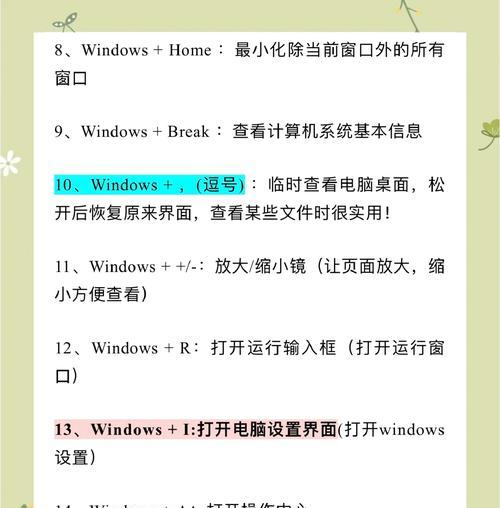
利用语音控制
语音控制技术的快速发展,让电脑操作变得更加智能化。如果您的电脑安装有支持语音操作的软件,比如Windows10的Cortana或者苹果电脑的Siri,您可以通过语音指令来完成一系列操作。这包括但不限于打开程序、发送邮件、设置提醒等。不过,需要注意的是,语音控制对于周围环境的噪音有一定的敏感度,使用时需要一个相对安静的环境。

使用外接键盘
如果电脑本身带有USB接口,最直接的替代方案就是使用外接键盘。无论是无线键盘还是有线键盘,都可以迅速恢复电脑的操作能力。对于台式机而言,外接键盘是一种最简单有效的方法。而对于笔记本电脑,也可以使用蓝牙键盘来替代,这种方式无需额外的接口,操作简便。
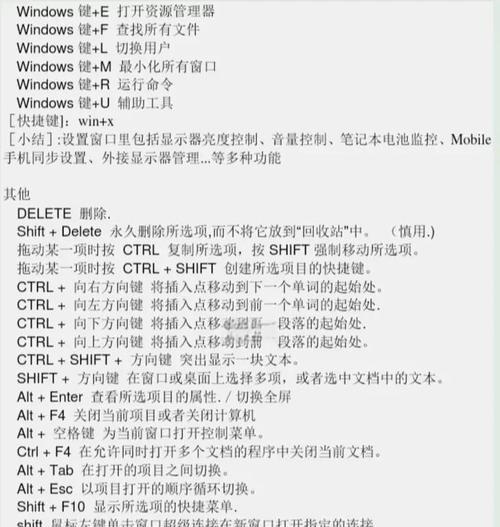
利用触控板或触控板手势
对于笔记本电脑用户来说,触控板可以作为键盘的临时替代品。大多数笔记本电脑的触控板支持多点触控,可以执行滚动、缩放、旋转等多种操作。不同的操作系统还提供了丰富的触控板手势,通过特定的手势可以实现启动搜索、切换窗口、打开任务视图等功能。
使用远程控制软件
远程控制软件允许您从其他设备远程操控电脑,这样即使物理键盘不可用,您也可以通过另一台设备上的键盘来完成操作。市面上有多款远程控制软件可供选择,如TeamViewer、AnyDesk等,这些软件通常具有良好的兼容性和易用性。不过,需要确保网络连接稳定,且远程控制软件已被正确安装和配置。
利用屏幕键盘
操作系统内置的屏幕键盘是一个非常实用的工具。在Windows系统中,可以通过“轻松使用中心”启动屏幕键盘;在macOS中,可以通过“系统偏好设置”中的“键盘”部分启用屏幕键盘。屏幕键盘模拟了一个物理键盘的界面,可以使用鼠标点击来模拟按键输入,虽然操作速度可能不及物理键盘,但在紧急情况下,它是一个很好的选择。
使用特殊硬件设备
对于残障人士或特殊场合需要,市场上还有一些特殊的硬件设备,如头部追踪器、眼动仪、单手键盘等,它们可以作为传统键盘的替代品。这些设备通常需要专业安装和调试,且价格可能较为昂贵。
小结
当电脑不接键盘时,我们仍然有多种替代方案可以使用,从简单直接的外接键盘到高科技的语音控制、远程操作等,每一种都有其适用的场景和优势。用户可以根据自己的具体需求和条件,选择最适合自己的方法。通过本文的介绍,相信您已经对这些替代方案有了全面的了解,并能够在键盘失灵时轻松应对。
版权声明:本文内容由互联网用户自发贡献,该文观点仅代表作者本人。本站仅提供信息存储空间服务,不拥有所有权,不承担相关法律责任。如发现本站有涉嫌抄袭侵权/违法违规的内容, 请发送邮件至 3561739510@qq.com 举报,一经查实,本站将立刻删除。